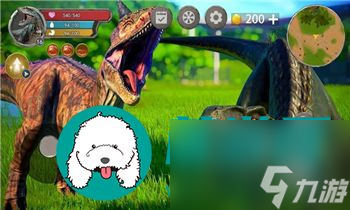双系统轻松卸载Windows Vista攻略
时间:2005-11-24 00:00:00 | 来源:中国电脑教育报 | 编辑:
互联网 | 阅读:
很多朋友都安装了Windows Vista 5219,包括Aero的主题、半透明的地址栏和3D窗口在内的诸多新功能的确令人爱不释手,但Windows Vista对系统配置的要求实在是太高,如果内存低于1GB的话,运行起来可能会相当吃力。
因此,许多朋友在体验了一番Windows Vista 5219的魅力后,就准备将其从系统请出去,但如果已关闭系统还原功能的话,恐怕就不是那么轻松了。这里,笔者向朋友们介绍将Windows Vista 5219从系统请出去的办法:
第1步,删除相关文件
首先,请进入另一个操作系统,将Windows Vista 5219系统分区中的相关文件全部删除,例如Build、InstalledRepository、Packages、Program Files、Users、Windows、Wmpub等一股脑儿删除,如果提示某些文件无法删除,不要紧,暂时先跳过就是了。
比较好的办法是用DOS盘启动进入纯DOS环境,这样就可以干净快速地删除了。假如你确认Windows Vista 5219的系统分区中没有什么重要的文件,如果有的话也可以暂时转移到其他位置,就可以借助PartitionMagic或其他工具对其进行格式化,这样速度更快一些。
第2步,修改Boot.ini文件
由于Windows Vista 5219安装后自动生成了多重启动菜单,而且是默认的启动项,因此我们还需要对boot.ini文件进行修改,将与Windows Vista相关的内容删除,同时还要调整默认启动的操作系统。
第3步,恢复引导菜单的中文化界面
重新启动系统,此时应该已经可以正常进入以前的操作系统,但遗憾的是引导过程中的看到的仍然是英文界面,该怎么恢复原来的中文界面呢?
如果你安装Windows Vista 5219前没有备份C盘根目录的相关文件,那么可以借助Windows XP安装光盘重新安装,在文件复制完成后的第一次重启中,请立即中止并重新启动,正常进入操作系统后,将C盘根目录下以“$”开头的文件夹全部删除,再对Boot.ini文件进行一番清理,就可以恢复引导菜单的中文化界面了。
完成上述步骤后,就可以将Windows Vista Build 5219从系统中干干净净的清除出去了,看来在尝试测试版本的操作系统时,还是准备好两块硬盘比较好,最起码不用为如何卸载而烦恼。
-
安卓 | V3.1.3
简体中文 | 121.6 MB
-
安卓 | V1.0.0
简体中文 | 121.6 MB
-
安卓 | v1.0.56
简体中文 | 296 MB
-
安卓 | V1.0.1
简体中文 | 0 Bytes
-
安卓 | v5.0.81
简体中文 | 667.2 MB
-
安卓 | V1.0.0
简体中文 | 55.4 MB
-
安卓 | V2023178.0.35513
简体中文 | 522.2 MB
-